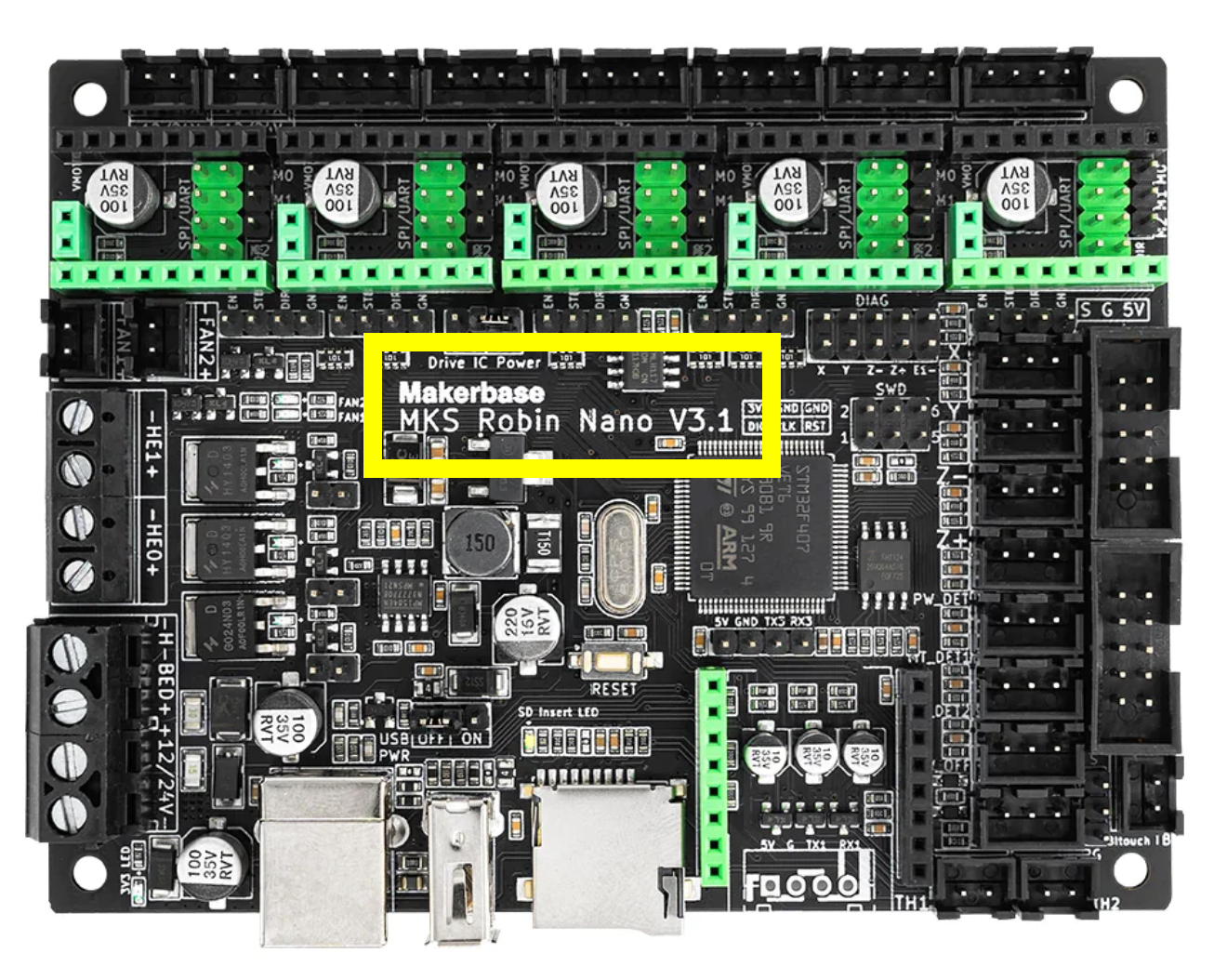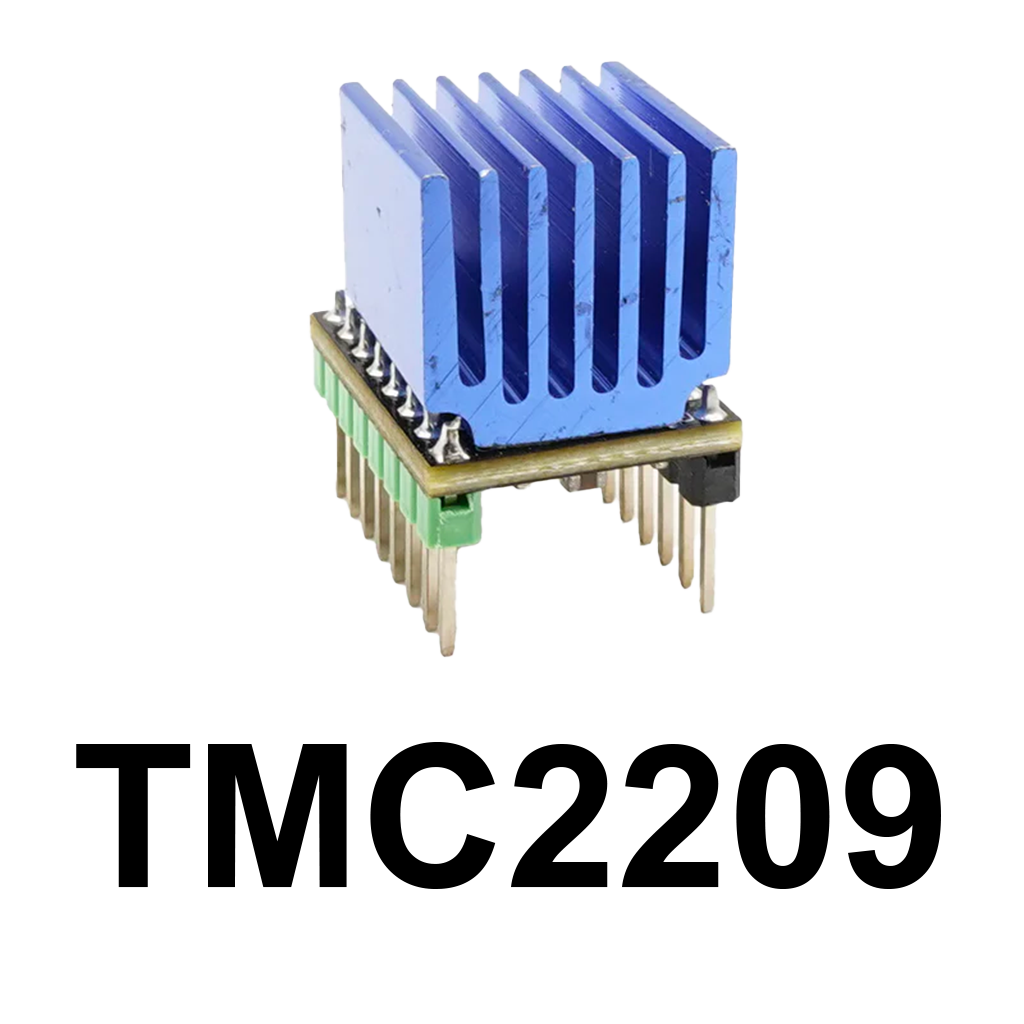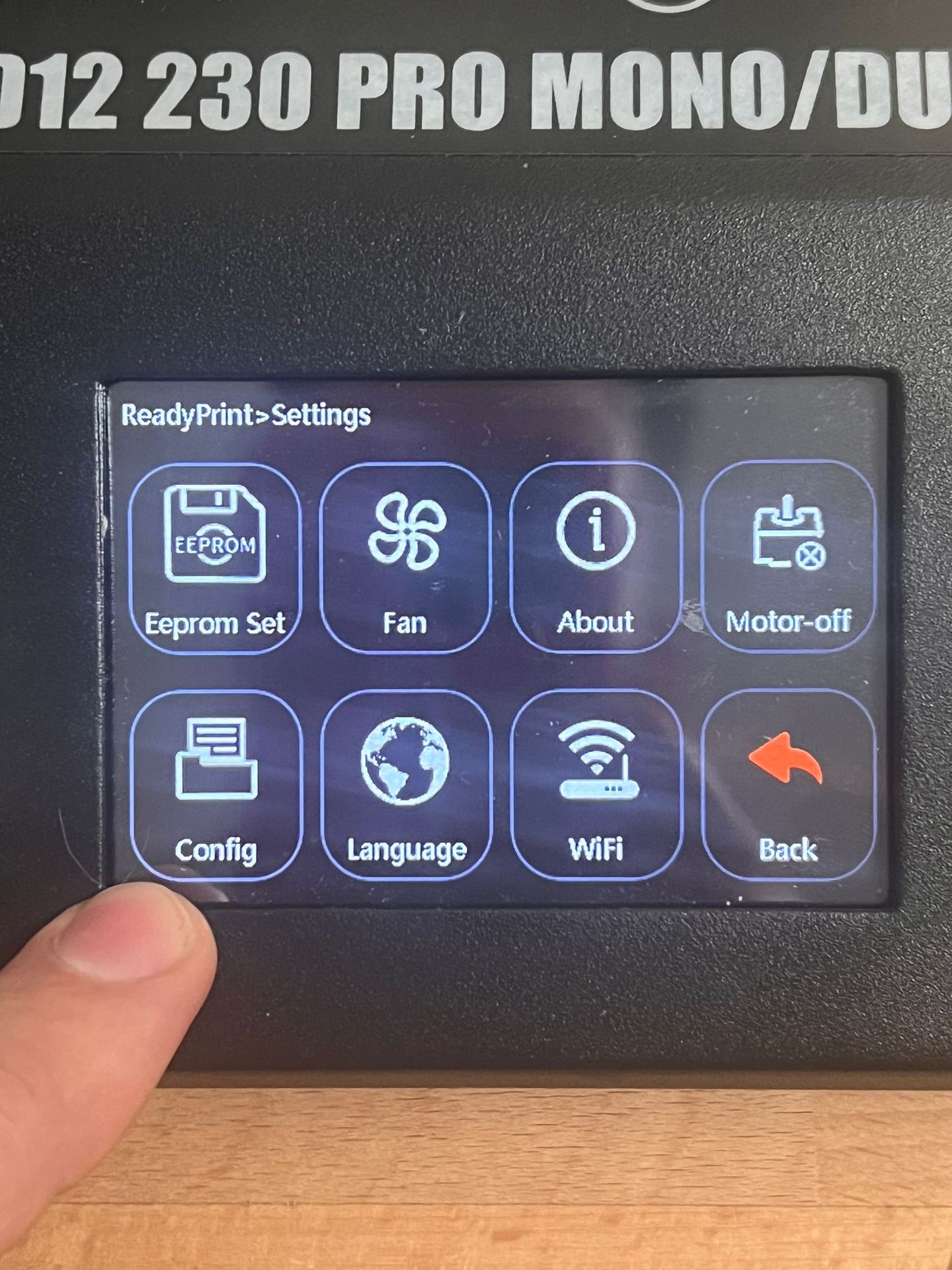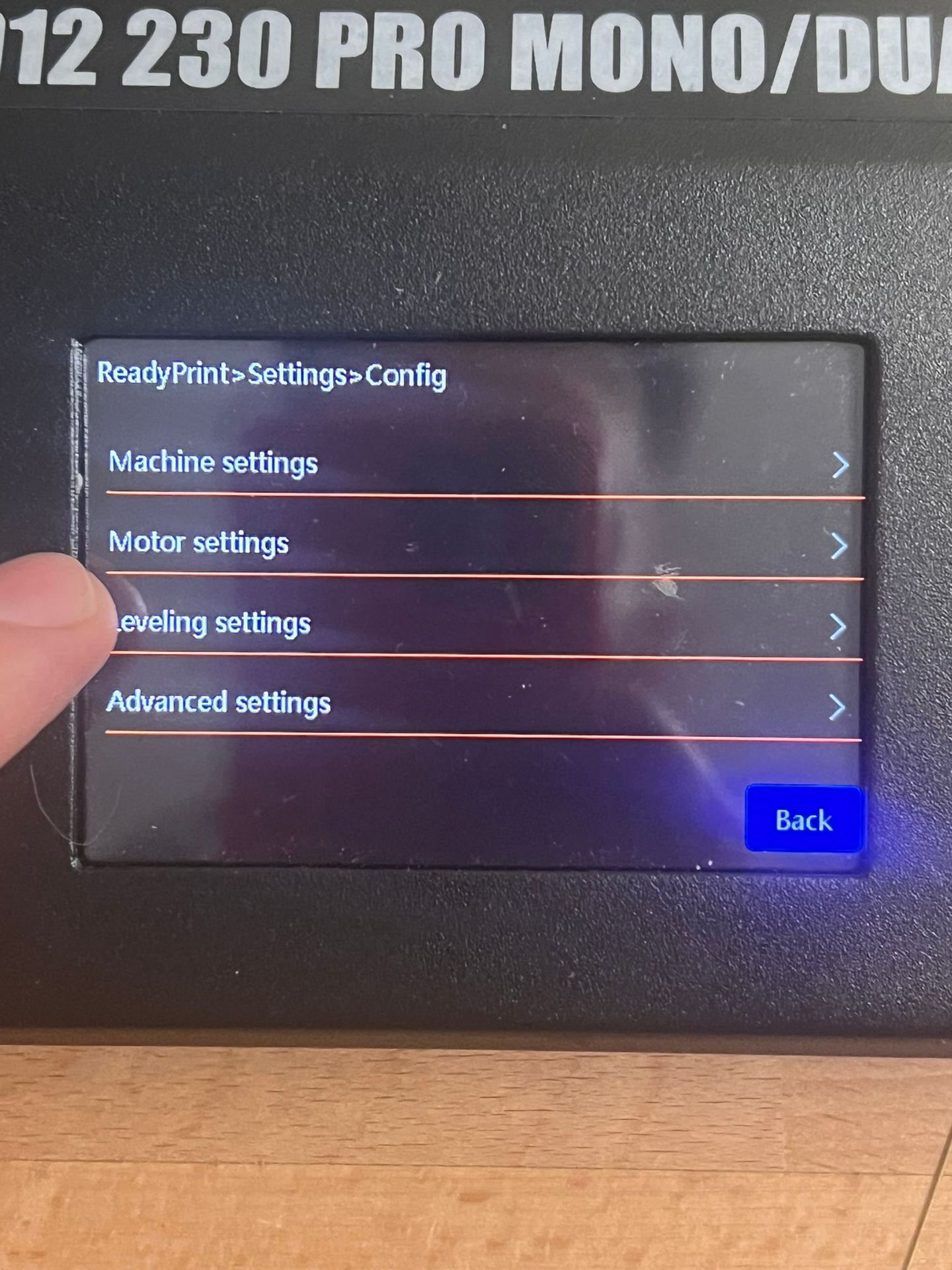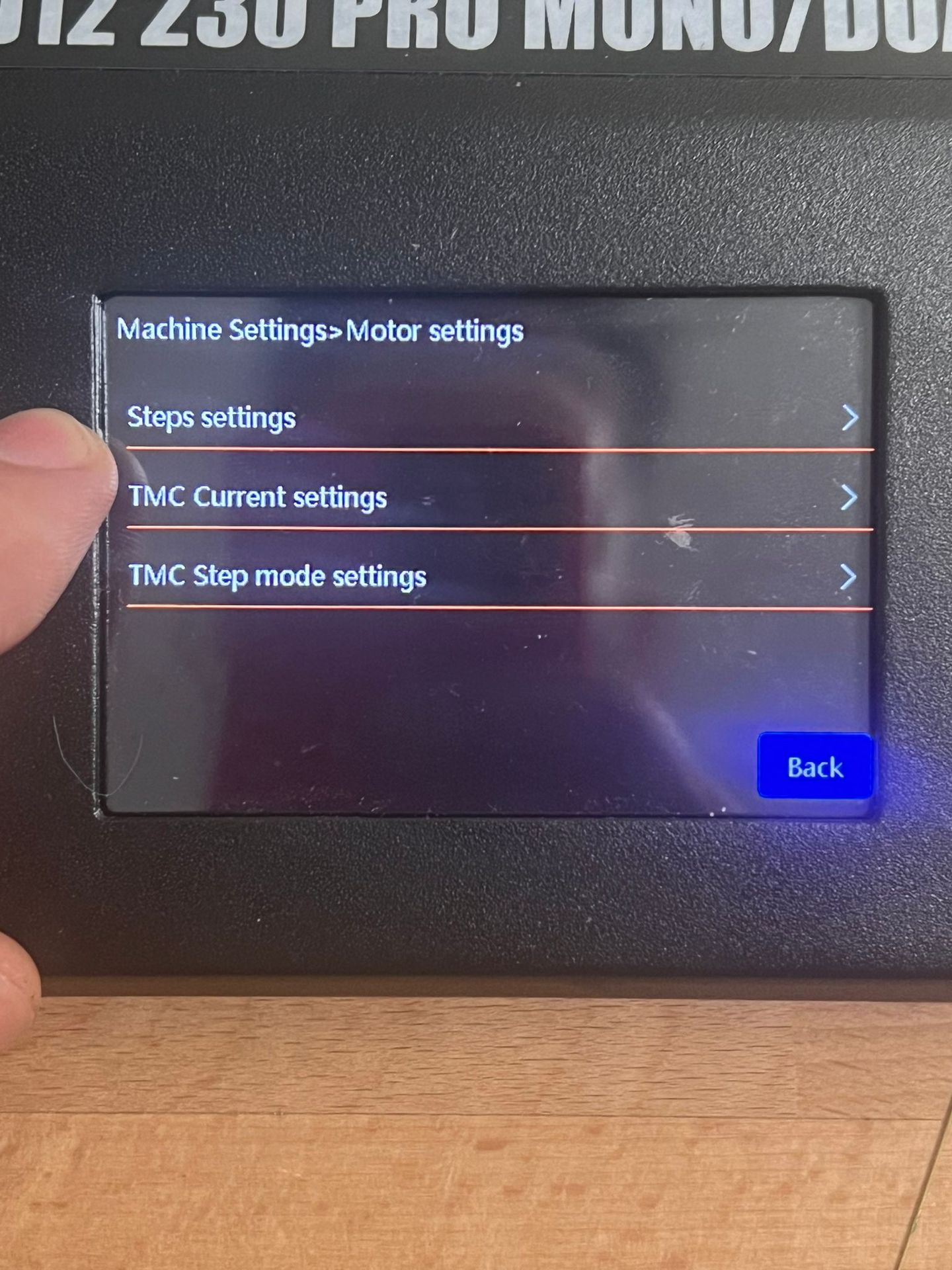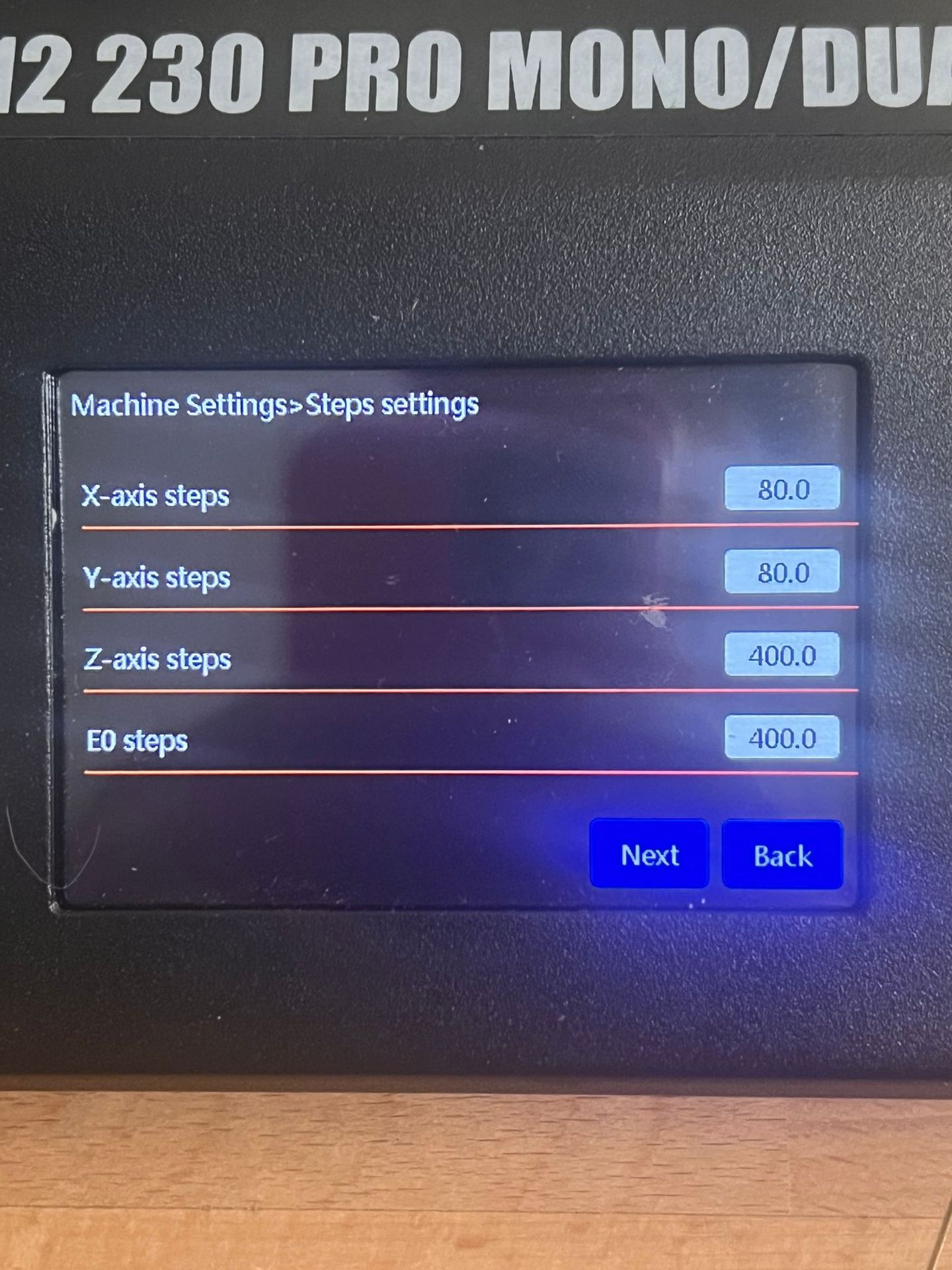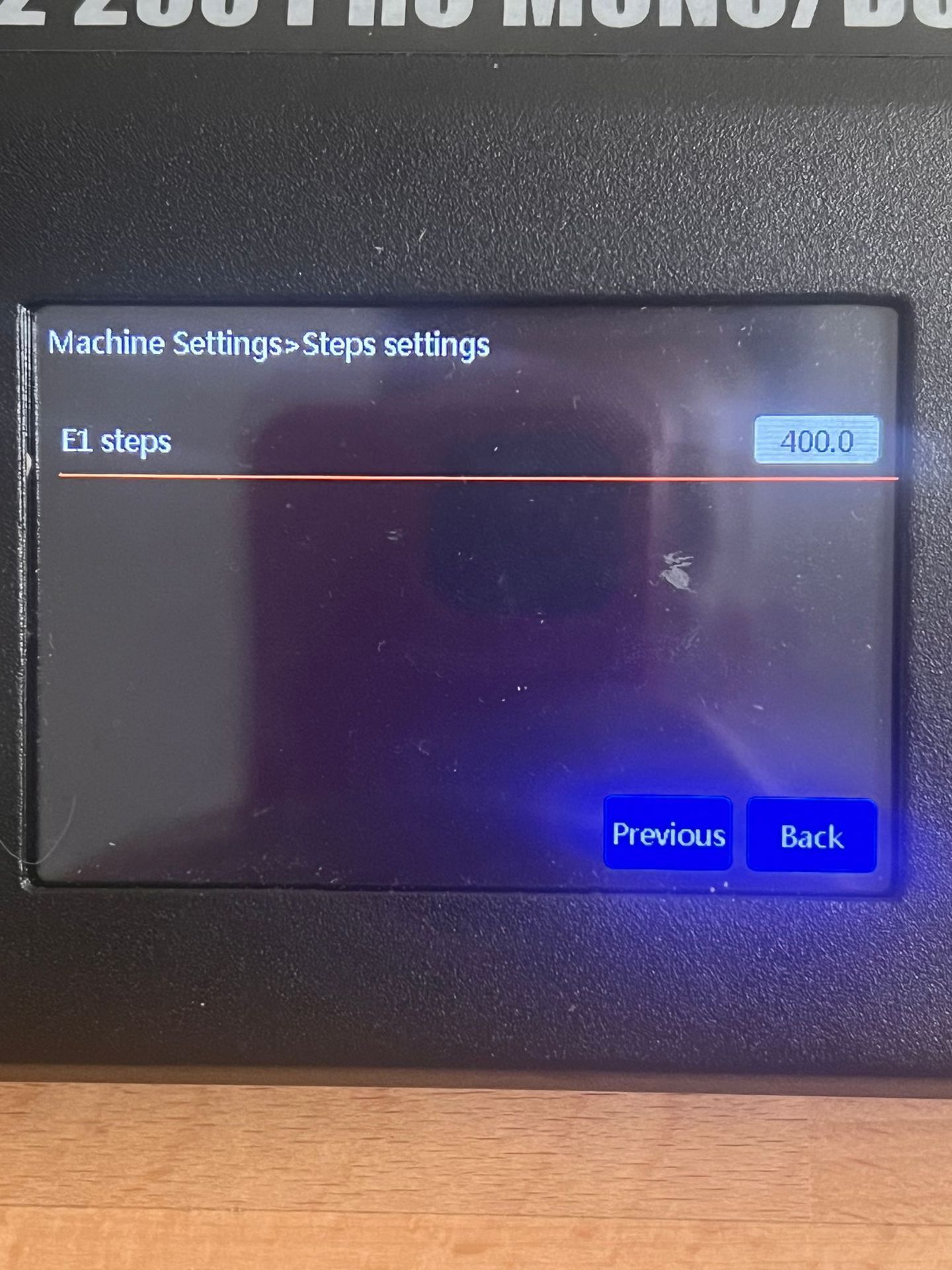Firmware D12-500
Choix du firmware D12/500
MAJ : 01/12/2023
Le choix du firmware et sa mise à jour sont des éléments clés dans le
monde de l'impression 3D. Le firmware, agissant comme le système
d'exploitation de votre imprimante, détermine sa performance, sa
précision et ses fonctionnalités. Dans cet article, nous explorerons les
étapes pour choisir le bon firmware. La mise à jour du firmware permet
d'améliorer la qualité d'impression, de résoudre des problèmes et de
rester à la pointe de la technologie dans le domaine de l'impression 3D.
Pour identifier la carte mère de votre imprimante 3D, suivez ces étapes simples
- Commencez par éteindre et débrancher votre imprimante 3D.
- Ensuite, retirez la plaque située sous l'écran de l'imprimante. Elle est généralement maintenue par des vis.
- Une fois que la plaque est retirée, vous aurez accès à la carte mère de la machine. Recherchez une inscription qui commence par "MakerBase" suivie d'un numéro. Les numéros courants incluent 1.2, 1.3, 3.0, 3.1 ou 3.2. Cette inscription indiquera la version de votre carte mère.
- Après avoir identifié la version, par exemple "MakerBase 3.1", vous serez prêt pour la prochaine étape.
- Tout d'abord, éteignez et débranchez votre imprimante 3D.
- Examinez attentivement la carte électronique de votre imprimante. Repérez les petits composants rectangulaires qui sont associés aux moteurs pas à pas.
- Si ces composants sont de couleur noire, alors ce sont des drivers TMC2209. Notez quels axes sont connectés à ces drivers, par exemple, l'axe X, l'axe Y, l'axe Z ou l'extrudeur.
- Si ces composants sont de couleur verte, alors ce sont des drivers A4988. De même, notez quels axes sont connectés à ces drivers.
En notant quelles axes sont associés à chaque type de driver (TMC2209 ou A4988), vous pourrez mieux comprendre la configuration de votre imprimante 3D et choisir le firmware approprié dans l'étape suivante en fonction de ces informations. Cela vous aidera à optimiser les performances de votre machine pour chaque axe spécifique. (exemple, sur l'image, les drivers TMC2209 sont associés aux axes X et Y, tandis que les drivers A4988 sont utilisés pour les axes Z, E1 et E2.)
Maintenant que vous avez identifié les composants de votre imprimante 3D, y compris les drivers TMC2209 et A4988 ainsi que les axes auxquels ils sont associés, il est temps de choisir le firmware approprié pour votre machine.
Version d'origine
| Carte mère | Drivers | Version du firmware | Avec 3DTOUCH |
|---|---|---|---|
| MakerBase 3.0 / 3.1 | Axes X et Y en drivers TMC2209 | V2.0.8.1.7 | Firmware |
| MakerBase 3.0 / 3.1 | Axes drivers FULL TMC | V2.0.8.1.7 | Firmware |
| MakerBase 3.2 | Axes drivers FULL TMC | V2.0.8.1.7 | Firmware |
Version M2 (BETA)
| Carte mère | Drivers | Version du firmware | Avec 3DTOUCH |
|---|---|---|---|
| MakerBase 3.0 / 3.1 | Axes drivers FULL TMC | MARLIN 2.1.2.1 HS V0.51BETA | Firmware |
| MakerBase 3.2 | Axes drivers FULL TMC | MARLIN 2.1.2.1 HS V0.51BETA | Firmware |
Assurez-vous d'utiliser une carte micro-SD de bonne qualité et d'une
capacité maximale de 32 Go formater en FAT32. Videz son
contenu, puis transférez les éléments du dossier sur la carte micro-SD.
Pour garantir l'exactitude du contenu situé à la racine de votre carte
SD (USB sur certaine carte mère 3.1), assurez-vous qu'il correspond
parfaitement à l'un des exemples d'images présentés ci-dessous.
Maintenant que vous avez identifié les composants de votre imprimante 3D, y compris les drivers TMC2209 et A4988 ainsi que les axes auxquels ils sont associés, il est temps de choisir le firmware approprié pour votre machine.
Carte mère 1.2 ou 1.3

Carte mère 3.0 ou 3.1

Par la suite, insérez la carte dans l'imprimante hors tentions. Lors du démarrage de
l'appareil, le firmware sera chargé (ce processus peut durer quelques
minutes). Une fois l'imprimante redémarrée, l'installation sera
considérée comme terminée.
Les commentaires ne sont pas activés sur ce cours.